钉钉群文件怎么在线编辑 钉钉群文件在线编辑教程
来源:网络 | 更新时间:2023-08-07 17:46 | 发布时间:2022-08-06 10:34
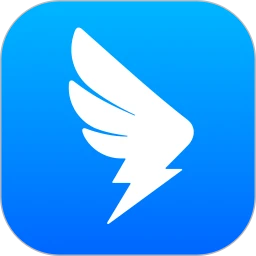
钉钉2022最新版
- 类型:社交通讯
- 大小:174.07M
- 语言:简体中文
- 评分:
查看
钉钉群文件怎么在线编辑?钉钉是有PC版和移动版,它们两端的数据是同步的,聊天记录都是同步更新,用户可以及时查看历史记录。当我们用它来在线办公时,时常就涉及到文件上传、在线编辑和下载,将文件上传到钉钉之后,别的群内用户就可以查看并在线进行编辑了,可支持多名用户在线同时编辑同一个在线文件,并且在过一段很短的时间就会自动保存在线文件,防止了数据的丢失。那么钉钉群文件怎么在线编辑呢?下面小编就为大家详细的介绍一下,大家感兴趣的话就一起来了解下吧!
钉钉群文件在线编辑教程:
1、首先打开钉钉,进去群聊之后,点击右上方的三点图标
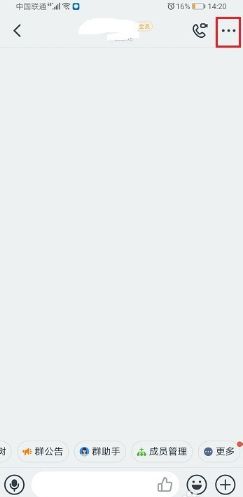
2、进去群设置之后,点击文件
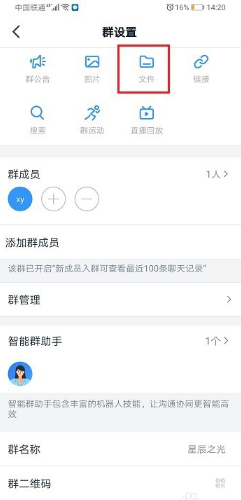
3、进去钉钉群文件界面之后,选择要编辑的文件,点击三点图标
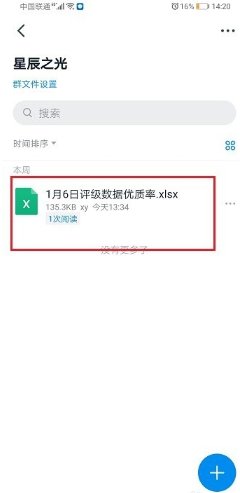
4、点击之后,选择在线编辑
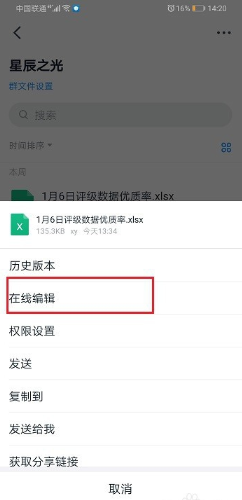
5、进去之后,可以进行在线编辑文件,编辑完文件之后,可以进行保存文件。
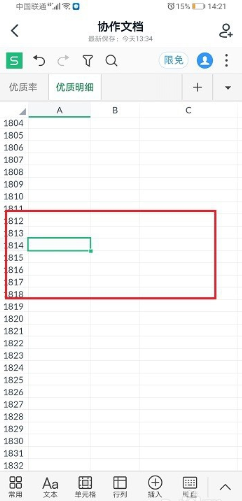
以上就是关于钉钉群文件怎么在线编辑的全部内容了,希望对大家有所帮助。


















